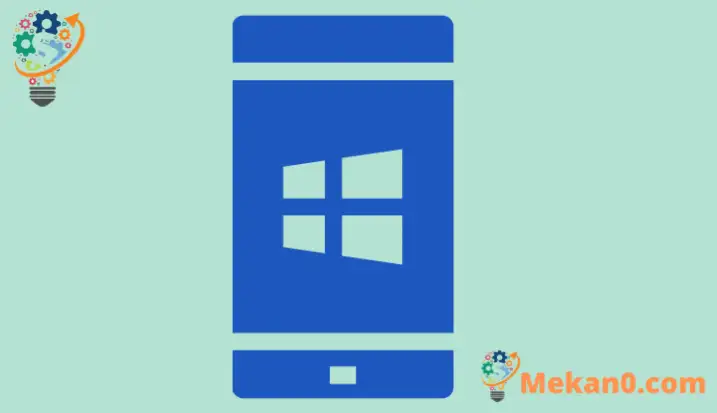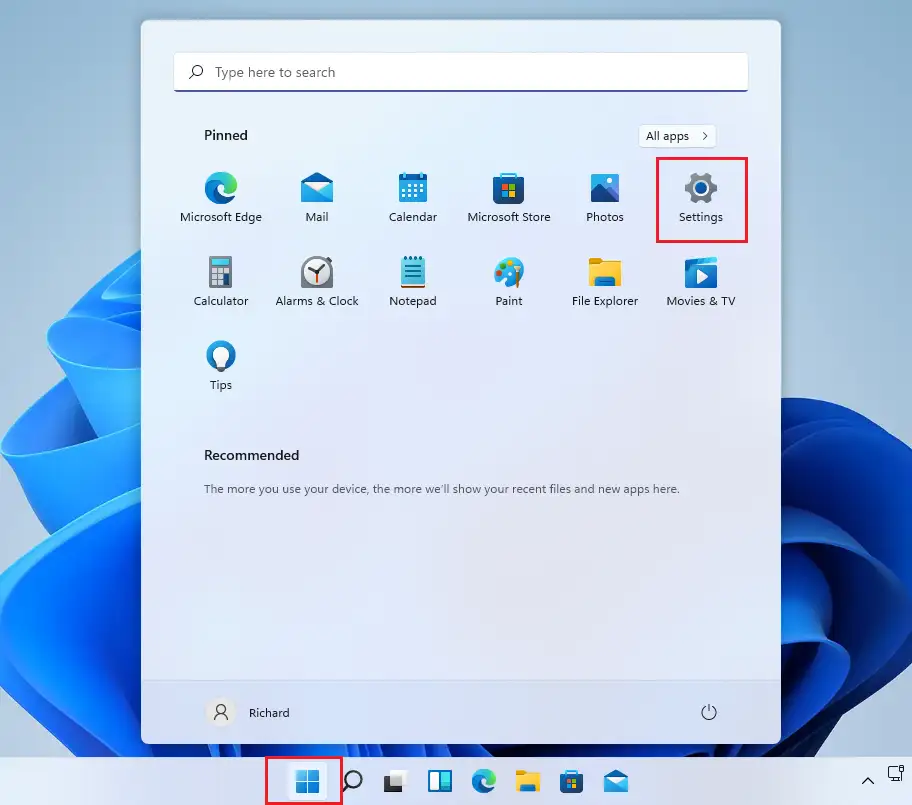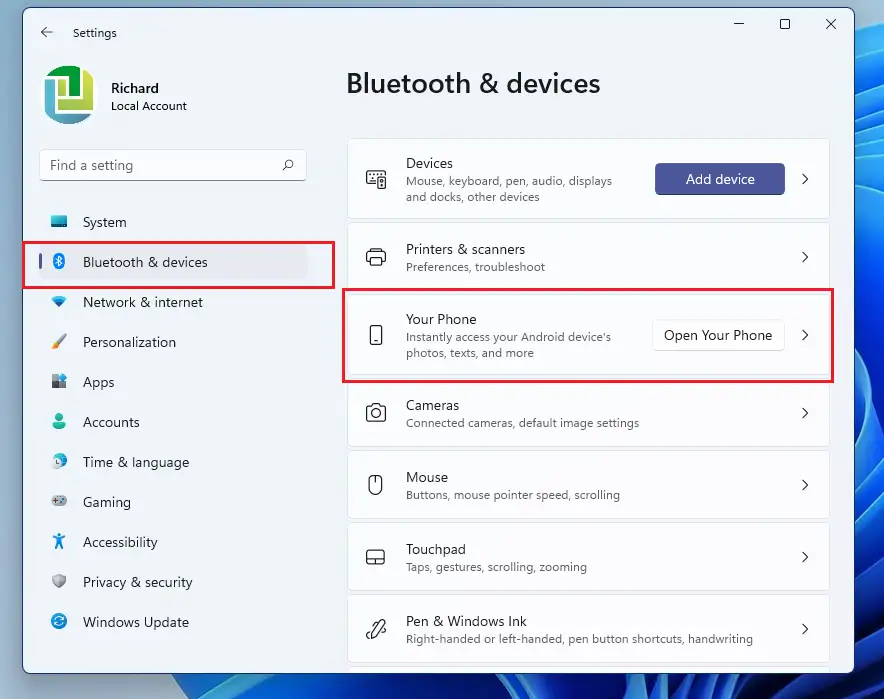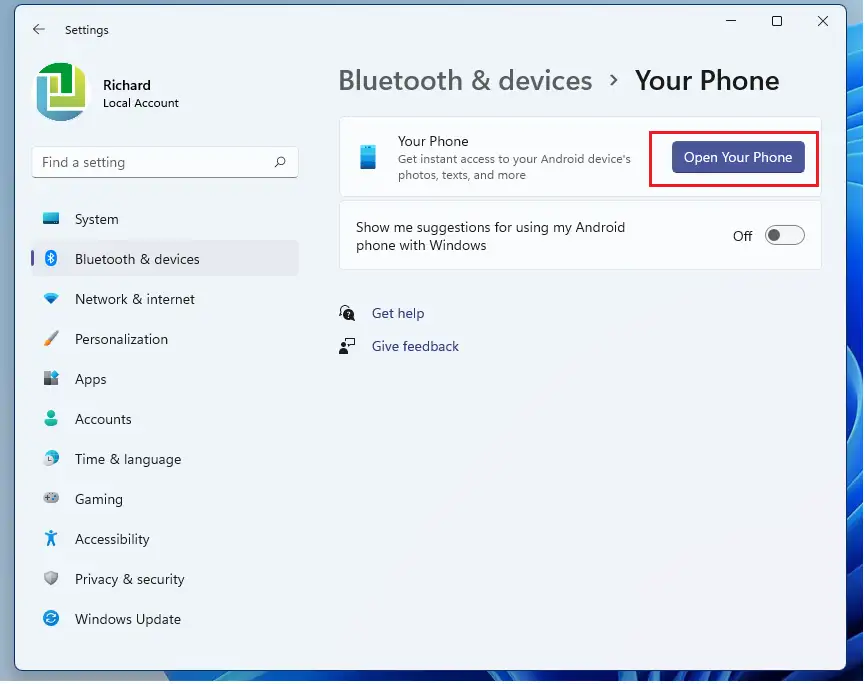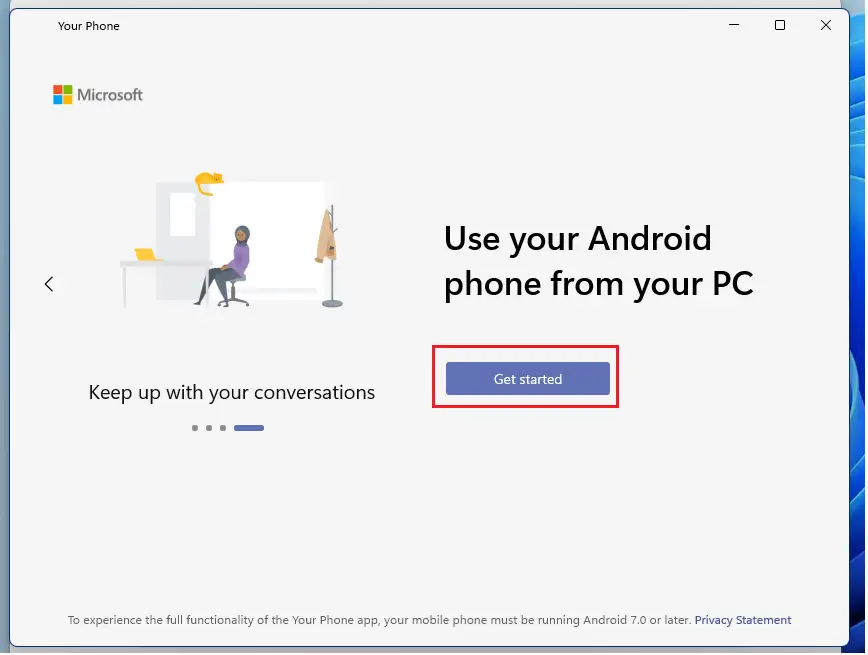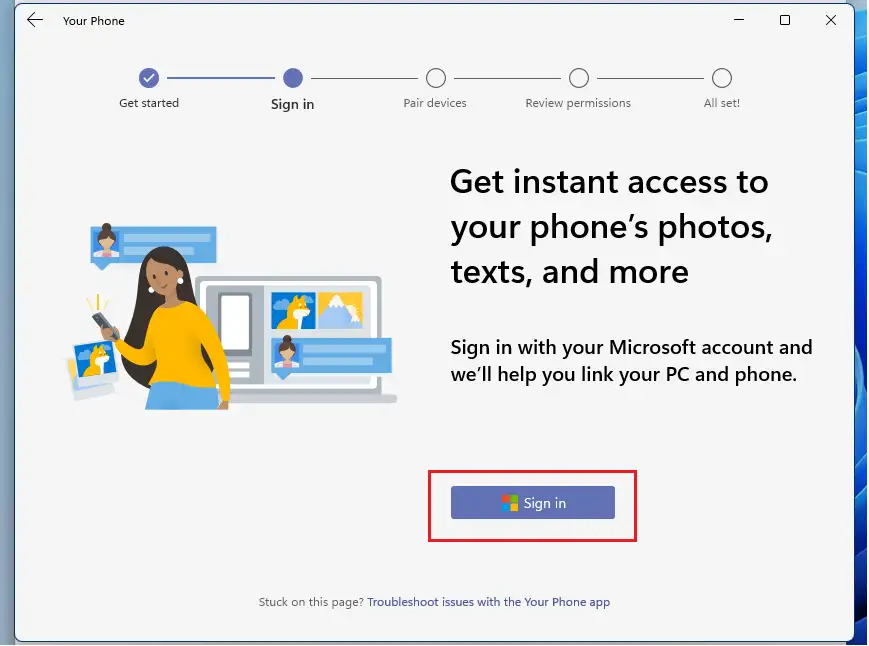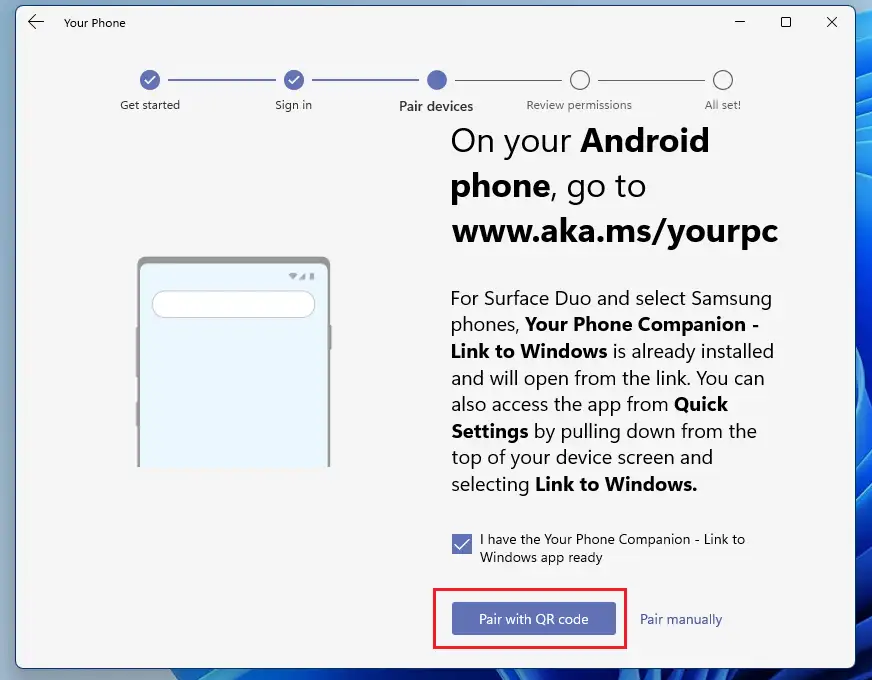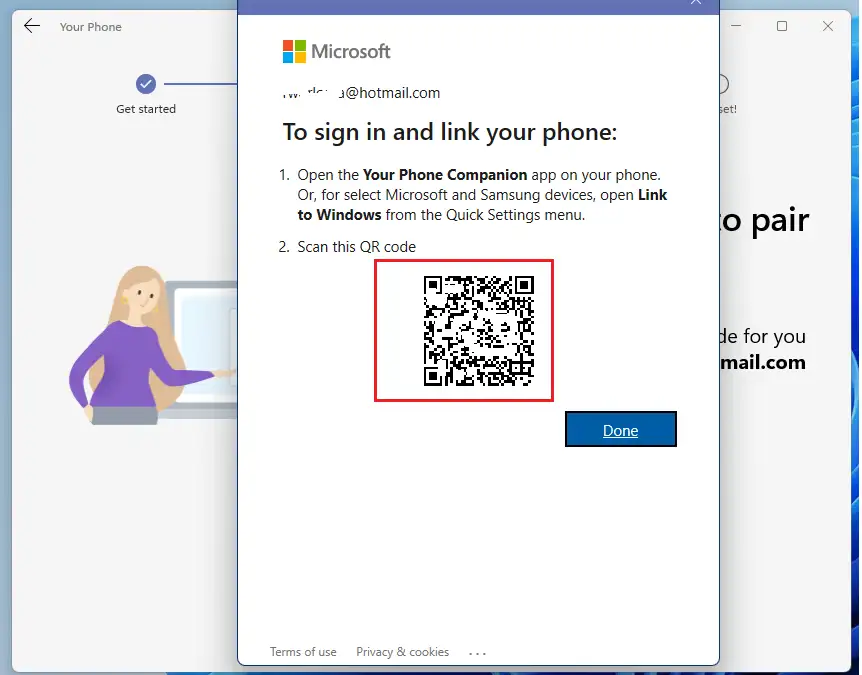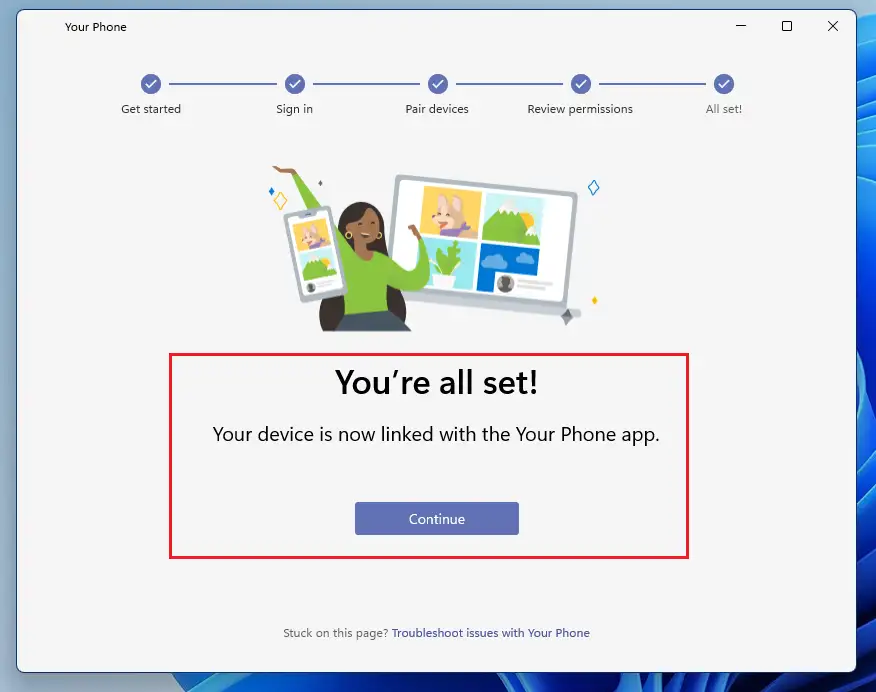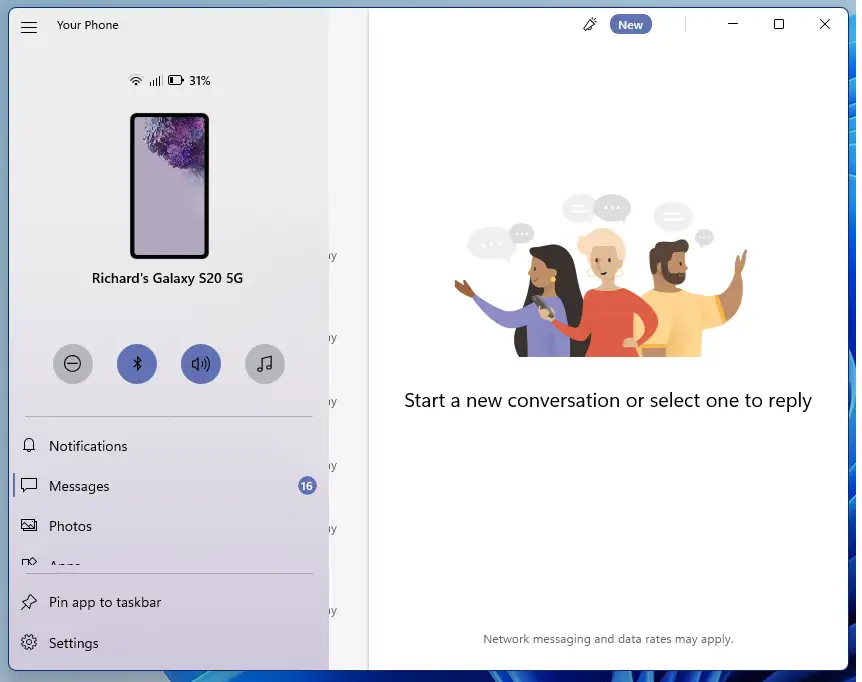यह पोस्ट दिखाता है कि अपने एंड्रॉइड फोन (सैमसंग) को सिस्टम से कैसे जोड़ा जाए ويندوز 11 अपने फोन और अपने विंडोज 11 उपकरणों के बीच सामग्री को मूल रूप से स्थानांतरित करने के लिए विंडोज़ से लिंक का उपयोग करना। वर्तमान में, विंडोज़ का लिंक सर्फेस डुओ और चुनिंदा सैमसंग उपकरणों पर उपलब्ध है।
अपने एंड्रॉइड मोबाइल डिवाइस को लिंक करने के लिए, आपको अपने विंडोज 11 पीसी और एंड्रॉइड डिवाइस (संगत डिवाइस) दोनों को पास में, संचालित और वाई-फाई नेटवर्क से कनेक्ट करना होगा। आवश्यक योर फोन ऐप आपके विंडोज 11 पीसी पर पहले से इंस्टॉल है।
नया विंडोज 11, जब सामान्य रूप से सभी के लिए जारी किया जाता है, तो कई नई सुविधाएँ और सुधार लाएगा जो दूसरों के लिए कुछ सीखने की चुनौतियों को जोड़ते हुए कुछ के लिए बहुत अच्छा काम करेगा। कुछ चीजें और सेटिंग्स इतनी बदल गई हैं कि लोगों को विंडोज 11 के साथ काम करने और प्रबंधित करने के नए तरीके सीखने होंगे।
हालांकि विंडोज 11 कई नए फीचर्स के साथ आता है, लेकिन लिंक टू विंडोज फीचर नया नहीं है। दरअसल, इसे विंडोज 10 ऑपरेटिंग सिस्टम में पेश किया गया था।
अपने Android मोबाइल डिवाइस को Windows 11 से लिंक करना प्रारंभ करने के लिए, नीचे दिए गए चरणों का पालन करें:
एंड्रॉइड डिवाइस को विंडोज 11 से कैसे कनेक्ट करें
फिर, जैसा कि हमने ऊपर उल्लेख किया है, केवल चुनिंदा Android डिवाइस को ही विंडोज 11 से जोड़ा जा सकता है। यदि आपके पास सैमसंग फोन है, तो यह सबसे अधिक संगत होगा।
अपने फ़ोन को Windows 11 से लिंक करने के लिए, नीचे दिए गए चरणों का पालन करें:
विंडोज 11 की अधिकांश सेटिंग्स के लिए एक केंद्रीय स्थान है। सिस्टम कॉन्फ़िगरेशन से लेकर नए उपयोगकर्ता बनाने और विंडोज को अपडेट करने तक, सब कुछ किया जा सकता है प्रणाली व्यवस्था उसका हिस्सा।
सिस्टम सेटिंग्स तक पहुँचने के लिए, आप उपयोग कर सकते हैं जीतना + i शॉर्टकट या क्लिक प्रारंभ ==> सेटिंग जैसा कि नीचे इमेज में दिखाया गया है:
वैकल्पिक रूप से, आप उपयोग कर सकते हैं खोज बॉक्स टास्कबार पर और खोजें समायोजन . फिर इसे खोलने के लिए चुनें।
विंडोज सेटिंग्स फलक नीचे की छवि के समान दिखना चाहिए। विंडोज सेटिंग्स में, क्लिक करें ब्लूटूथ और डिवाइस, पता लगाएँ आपका फोन आपकी स्क्रीन के दाहिने हिस्से में नीचे दी गई छवि में दिखाया गया है।
अपने फ़ोन के सेटिंग फलक में, बटन टैप करें अपना फोन अनलॉक करें जैसा कि नीचे दिया गया है।
जब अगली स्क्रीन खुल जाए, तो “के तहत स्टार्ट लिंक पर क्लिक करें” अपने पीसी से अपने एंड्रॉइड फोन का प्रयोग करें "
अगला, टैप करें تسجيل الدخول Microsoft खाते में साइन इन करने के लिए एक बटन। अपने Android फ़ोन को Windows 11 से लिंक करने के लिए आपको एक Microsoft खाते की आवश्यकता होगी।
उसके बाद, बटन पर क्लिक करें " क्यूआर कोड के साथ जोड़ी " नीचे दिखाए गए रूप में। इससे पहले, एंड्रॉइड ऐप प्राप्त करने के लिए अपने फोन पर नीचे दिए गए लिंक पर जाएं।
www.ak.ms/yourpc
फोन पर ऊपर दिए गए लिंक पर जाएं। फिर एक ऐप खोलें आपका फोन साथी आपके फोन पर। या, माइक्रोसॉफ्ट और सैमसंग उपकरणों का चयन करने के लिए, खोलें विंडोज़ से लिंक करें त्वरित सेटिंग्स मेनू से।
नीचे दिए गए चित्र के समान चित्र में दिखाए गए QR कोड को स्कैन करें।
फिर सेटअप पूरा करने के लिए फोन पर दिए गए निर्देशों का पालन करें। एक बार फोन पर सेटअप पूरा हो जाने के बाद, आपका पीसी लिंक हो जाना चाहिए।
एक बार जब आप अपने फोन को लिंक कर लेते हैं, तो आप विंडोज 11 और अपने एंड्रॉइड डिवाइस के बीच टेक्स्ट मैसेज भेजने, कंटेंट ट्रांसफर करने और बहुत कुछ करने में सक्षम होना चाहिए।
बस इतना ही, प्रिय पाठक
निष्कर्ष:
इस पोस्ट ने आपको दिखाया कि अपने एंड्रॉइड फोन को विंडोज 11 से कैसे लिंक करें। अगर आपको ऊपर कोई त्रुटि मिलती है, तो कृपया टिप्पणी फॉर्म का उपयोग करें।